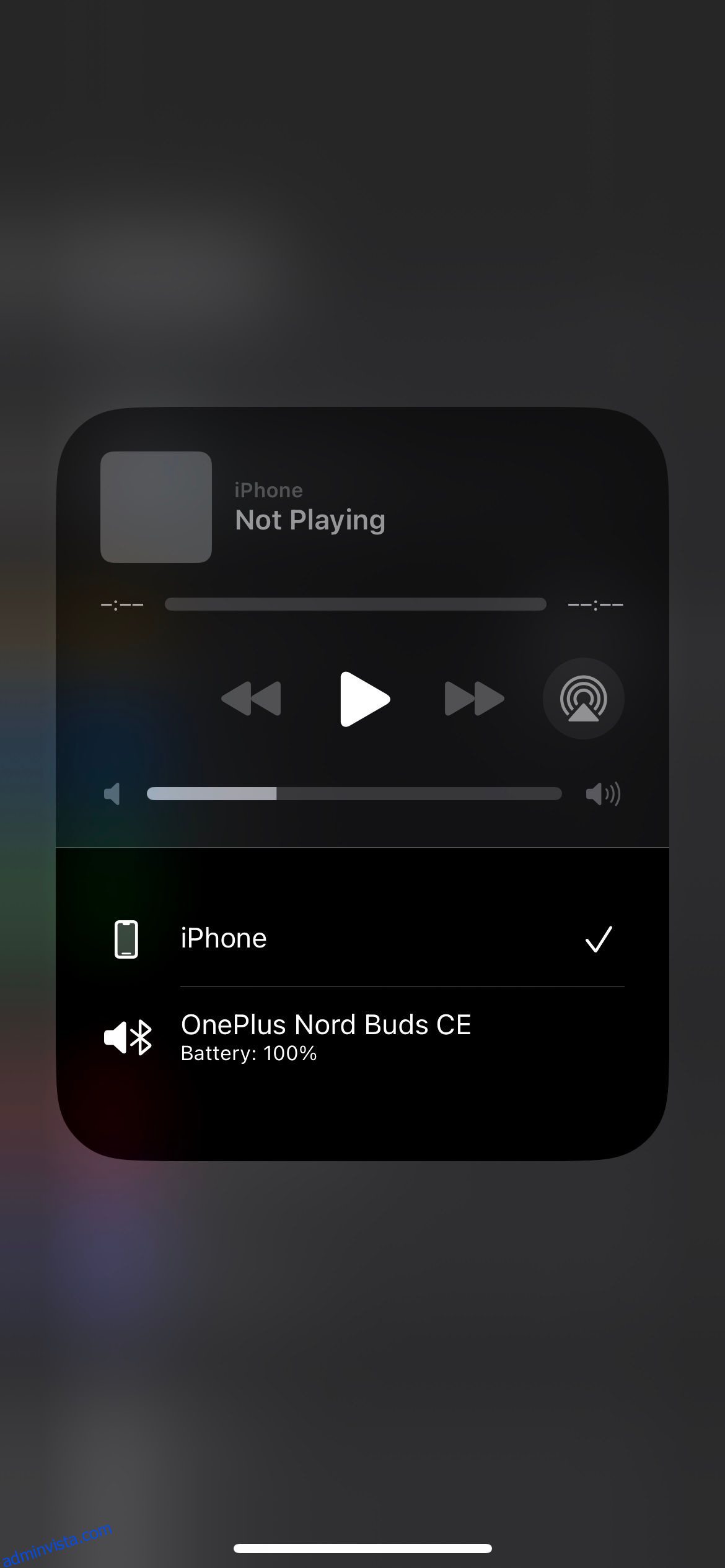Att hantera en iPhone som har fastnat i hörlursläge kan vara frustrerande, eftersom det förhindrar ljud från att spelas upp genom högtalarna, även efter att du kopplat bort dina hörlurar. Lyckligtvis är det inte svårt att stänga av hörlursläget på din iPhone med lösningarna nedan.
Innehållsförteckning
1. Koppla bort dina Bluetooth-hörlurar
Din iPhone låter dig koppla bort eller koppla bort dina Bluetooth-enheter, till exempel hörlurar, via appen Inställningar. Om din iPhone verkar vara fast ansluten till Bluetooth-hörlurar, använd dessa steg för att koppla bort den:
2. Anslut och koppla ur dina trådbundna hörlurar
Tillfälliga iOS-fel kan ibland förstöra din iPhones hörlursdetekteringsmekanism och hindra den från att upptäcka borttagningen av hörlurar. Om det bara är ett engångsfel kan du lösa problemet genom att bara koppla in och koppla ur hörlurarna.
Anslut dina hörlurar till din iPhones 3,5 mm- eller Lightning-port och koppla sedan bort dem. Efter det öppnar du kontrollcentret på din iPhone genom att svepa nedåt från det övre högra hörnet (eller svepa uppåt från botten om du har en iPhone med en hemknapp) och kontrollera om hörlursikonen fortfarande visas i volymreglaget.
3. Ändra ljudutgången
När du lyssnar på musik eller tittar på videor låter din iPhone dig välja mellan olika ljudutgångsenheter. Öppna kontrollcentret, tryck och håll sedan på AirPlay-ikonen i det övre högra hörnet på musikspelarens kort. Välj iPhone från listan för att ställa in den som ljudutgångsenhet.
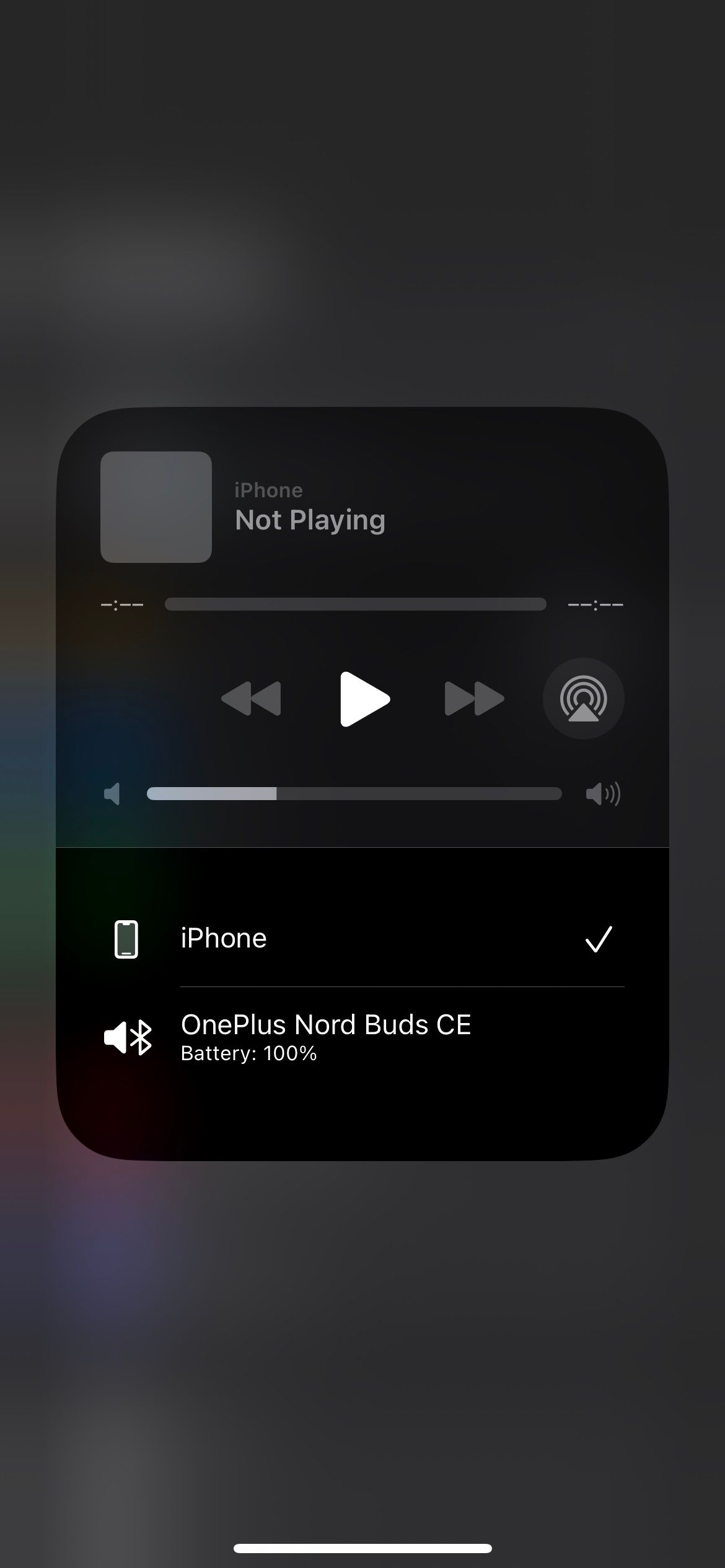
4. Rengör hörlursporten
Ansamling av smuts, damm eller ludd i din iPhones 3,5 mm hörlursuttag, Lightning eller USB-C-port kan leda till att enheten felaktigt upptäcker hörlurar när de är anslutna, även när de inte är det. Inspektera porten på din iPhone för eventuella skräp. Om du hittar någon måste du rengöra den.
Det är bäst att stänga av din iPhone innan du sätter in något i dess portar för att undvika att orsaka kortslutning eller att införa en statisk laddning till elektroniken. När strömmen är avstängd, använd en bomullspinne eller ett gem för att försiktigt ta bort smuts eller skräp från porten. Du kan hänvisa till vår guide om rengöring av iPhones för mer hjälp.
 Brent Dirks/MakeUseOf
Brent Dirks/MakeUseOf
Apple avråder från att använda tryckluft och aerosolsprayer för att rengöra din iPhone, så det är bäst att undvika dem. Det är också viktigt att vara försiktig när du rengör porten för att undvika att skada interna komponenter.
5. Kontrollera om det finns vattenskador
Om du inte kan hitta något skräp i portarna, men din enhet fortfarande har fastnat i hörlursläge, kan det vara ett tecken på en vattenskadad iPhone. Detta kan hända från något så uppenbart som att spilla kaffe över din iPhone eller så subtilt som att svett droppar ner i hörlurssladden.
Om du är osäker, kontrollera din iPhones Liquid Contact Indicators (LCI) för att få en bättre uppfattning om om den har fått vattenskada eller inte. Öppna SIM-kortsfacket och leta efter ett litet klistermärke inuti. Dess färg är normalt vit eller silver, men om din iPhone har kommit i kontakt med vatten ska LCI:n se röd eller rosa ut.
Apple supportdokument
bekräftar att iPhones med endast eSIM inte har flytande kontaktindikatorer på utsidan. De är placerade internt, så du måste ta isär din enhet för att hitta den. Vi rekommenderar dock inte att du gör detta.
Om din iPhone har fått vattenskador nyligen är det bättre att agera snabbt och få ut vattnet för att förhindra ytterligare skador. Undvik att använda ris för att torka din iPhone eftersom det kan förvärra situationen genom att lämna skadliga rester eller ytterligare blockera portarna. Se istället vår guide om hur du sparar en vattenskadad telefon för korrekta instruktioner.
6. Installera iOS-uppdateringar
Det finns en udda chans att din iPhone har fastnat i hörlursläge på grund av ett programvaruproblem. Om så är fallet bör det inte ta lång tid för Apple att släppa en fix via en mjukvaruuppdatering.
Gå till Inställningar > Allmänt > Programuppdatering för att söka efter nya uppdateringar. Om några uppdateringar finns tillgängliga, ladda ner och installera dem på din iPhone.
7. Starta om din iPhone
Detta kan låta klyschigt, men att starta om din iPhone kan ta hand om eventuella tillfälliga problem som kan ha gjort att den har fastnat i hörlursläge. Glöm därför inte att hoppa över detta steg.
Tryck och håll in sidoknappen med en av volymknapparna (eller håll bara sidoknappen på iPhone-modeller med en hemknapp) tills strömreglaget visas. Dra reglaget till höger och vänta tills din iPhone stängs av helt. Tryck sedan på och håll kvar sidoknappen igen för att slå på den igen. Efter det, kontrollera om din iPhone matar ut ljud via de inbyggda högtalarna.
8. Fabriksåterställ din iPhone
Om installationen av iOS-uppdateringar visar sig vara ineffektiv kan du överväga att återställa din iPhone till fabriksinställningarna. Denna process raderar all data och återställer inställningarna till fabriksinställningarna, vilket i huvudsak återställer din iPhone till dess ursprungliga tillstånd.
Se till att du säkerhetskopierar din iPhone först för att skydda dina värdefulla data. Efter det följer du instruktionerna i vår guide för att lära dig hur du återställer din iPhone till fabriksinställningarna.
Om ingenting verkar fungera och din iPhone fortfarande är under garanti kan du boka tid på Apple Store för att få din iPhone kontrollerad och reparerad av en tekniker. Om det är ett programvaruproblem kommer Apple att stå för reparationskostnaden så länge din iPhone fortfarande är under garanti.
Men om fysisk skada är boven kommer Apple att ta ut en rejäl summa om du inte har köpt en AppleCare+-garanti, som täcker oavsiktlig skada. Försök inte spara pengar genom att få det fixat på en tredjepartsverkstad, eftersom det kommer att ogiltigförklara din garanti.